ایجاد یک فایل CFG
CFG (Configuration File) - یک فرمت فایل که اطلاعات پیکربندی نرم افزار را حمل می کند. این در بسیاری از برنامه ها و بازی ها مورد استفاده قرار می گیرد. فایل با افزونه CFG می تواند به طور مستقل با استفاده از یکی از روش های موجود ایجاد شود.
محتوا
گزینه ای برای ایجاد یک فایل پیکربندی
ما تنها گزینه هایی برای ایجاد فایل های CFG را در نظر می گیریم، و محتوای آنها به نرم افزاری است که تنظیمات شما اعمال خواهد شد.
روش 1: Notepad ++
با استفاده از یک ویرایشگر متن Notepad ++ شما به راحتی می توانید یک فایل را در فرمت دلخواه ایجاد کنید.
- هنگام شروع برنامه، باید فورا یک فیلد برای وارد کردن متن ظاهر شود. اگر یک فایل دیگر در Notepad ++ باز شود، ایجاد یک فایل جدید آسان است. برگه "File" را باز کنید و "New" را فشار دهید ( Ctrl + N ).
- باقی مانده است که پارامترهای لازم را صادر کنیم.
- دوباره "فایل" را باز کنید و روی "ذخیره" ( Ctrl + S ) یا "ذخیره به عنوان" ( Ctrl + Alt + S ) کلیک کنید.
- در پنجره ای که ظاهر می شود، پوشه ای را برای ذخیره سازی باز کنید، بنویسید "config.cfg" ، جایی که "config" رایج ترین نام فایل پیکربندی است (ممکن است متفاوت باشد)، ".cfg" فرمت مورد نیاز شما است. روی "ذخیره" کلیک کنید.

یا میتوانید به سادگی از دکمه "جدید" در پانل استفاده کنید.
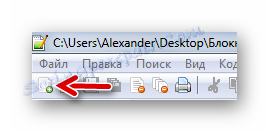
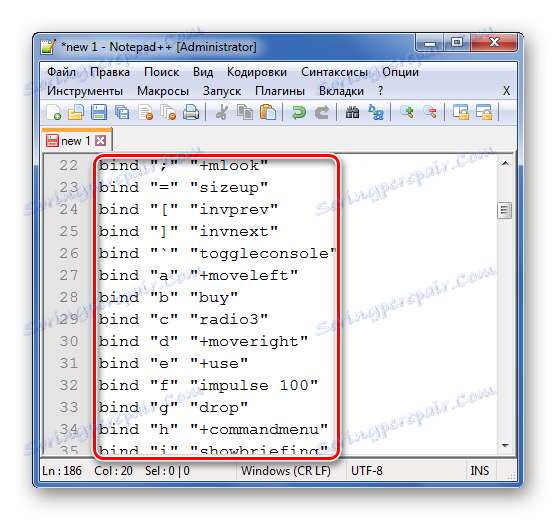

یا از دکمه ذخیره در پانل استفاده کنید.
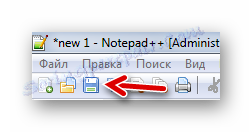
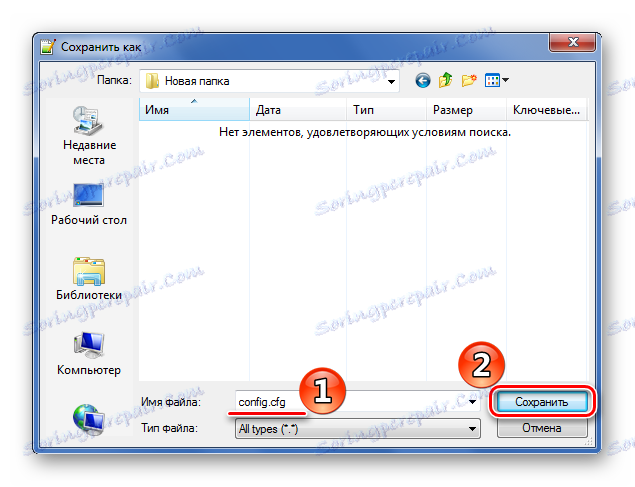
جزئیات بیشتر: نحوه استفاده از Notepad ++
روش 2: Easy Config Builder
برنامه های تخصصی برای ایجاد فایل های پیکربندی وجود دارد، برای مثال Easy Config Builder. این برنامه برای ایجاد بازی Counter Strike 1.6 بازی CFG طراحی شده است، اما این گزینه نیز برای نرم افزار دیگر قابل قبول است.
- منوی "File" را باز کنید و "ایجاد" ( Ctrl + N ) را انتخاب کنید.
- پارامترهای دلخواه را وارد کنید
- فایل را باز کنید و روی ذخیره ( Ctrl + S ) یا Save As کلیک کنید .
- پنجره اکسپلورر باز می شود، جایی که باید به پوشه ذخیره بروید، نام فایل را مشخص کنید (به طور پیش فرض "config.cfg" است ) و روی دکمه "ذخیره" کلیک کنید.

یا از دکمه "جدید" استفاده کنید.

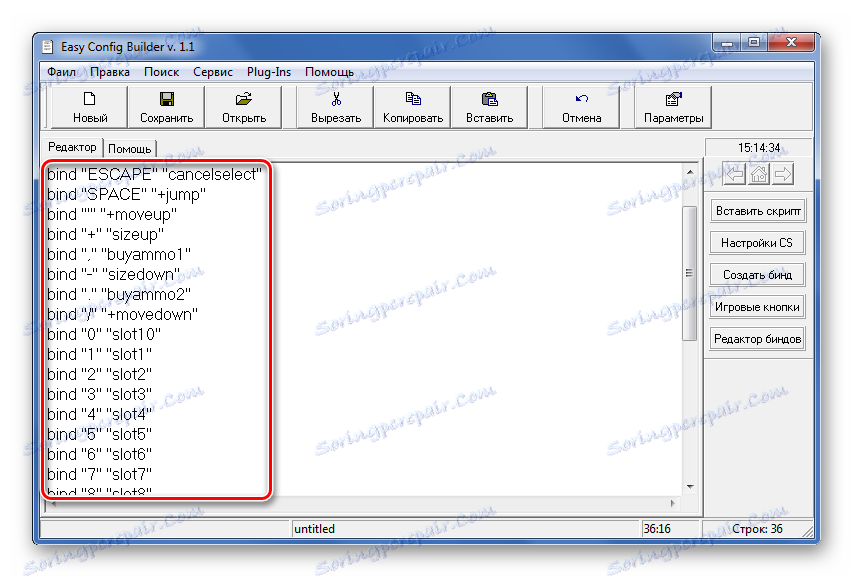
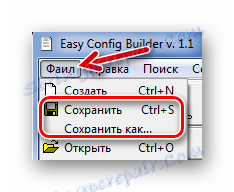
برای همین هدف، پانل دارای دکمه مربوطه است.
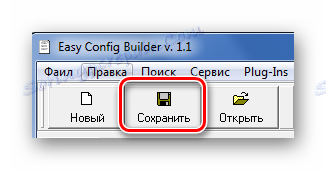
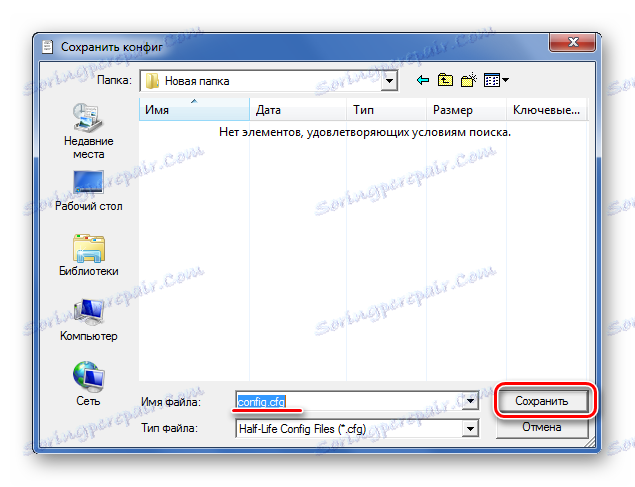
روش 3: دفترچه یادداشت
شما می توانید CFG را از طریق دفترچه یادداشت به طور منظم ایجاد کنید.
- وقتی Notepad را باز می کنید، می توانید بلافاصله داده ها را وارد کنید.
- وقتی همه چیز را که لازم دارید ثبت نام کرده اید، برگه «File» را باز کرده و یکی از موارد را انتخاب کنید: «ذخیره» ( Ctrl + S ) یا «Save As» .
- یک پنجره باز خواهد شد که در آن شما باید به دایرکتوری ذخیره بروید، نام فایل را مشخص کنید و مهمتر از همه، ".cfg" را به جای ".txt " بنویسید. روی "ذخیره" کلیک کنید.
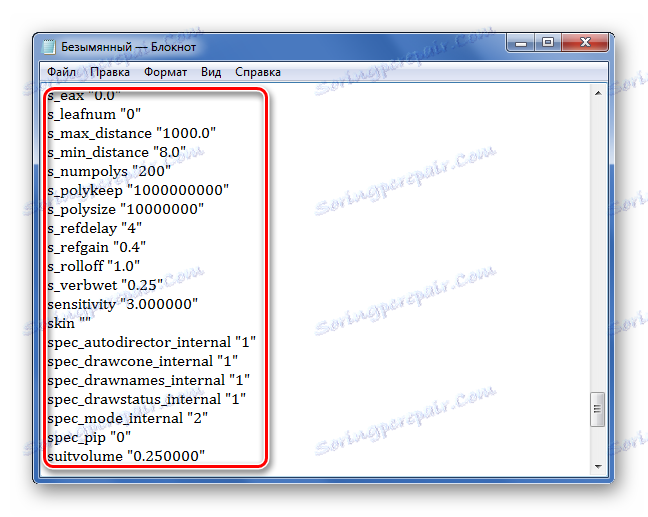

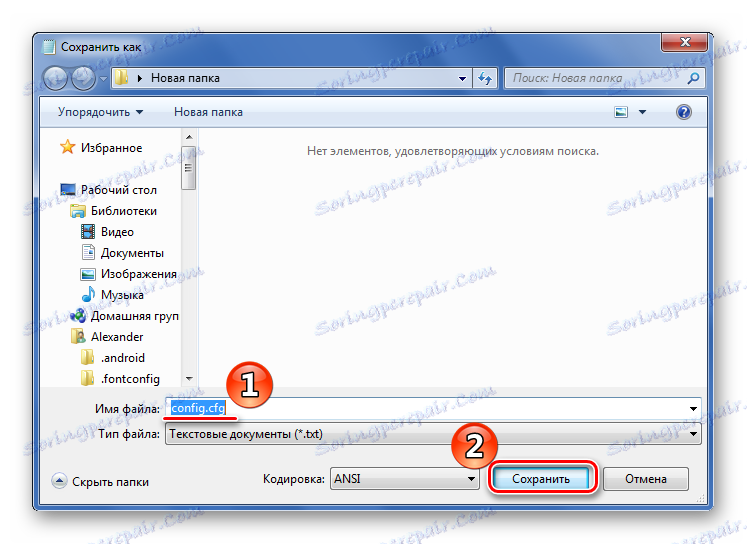
روش 4: Microsoft WordPad
آخرین ما برنامه ای را که معمولا در ویندوز نیز نصب شده است را بررسی می کنیم. مایکروسافت وردپد یک جایگزین عالی برای تمام گزینه های ذکر شده خواهد بود.
- پس از باز کردن برنامه، می توانید بلافاصله پارامترهای پیکربندی لازم را ثبت کنید.
- منو را باز کنید و هر یک از روش های ذخیره را انتخاب کنید.
- به هر حال، یک پنجره باز می شود که در آن ما یک مکان را برای ذخیره انتخاب می کنیم، نام فایل را با افزودنی CFG تنظیم کرده و روی Save کلیک کنید.
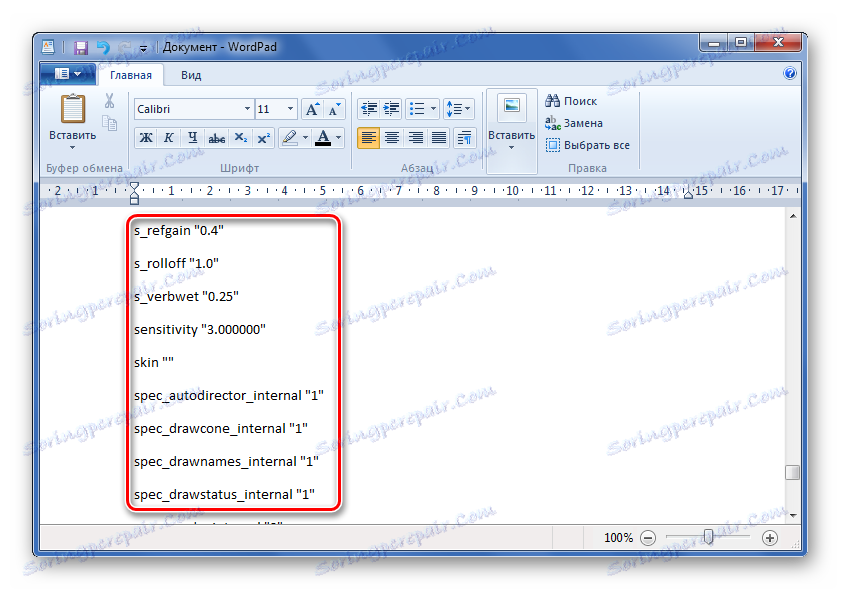

یا میتوانید روی یک آیکون ویژه کلیک کنید.
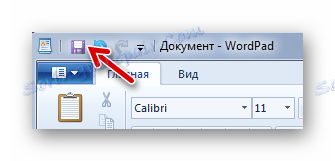
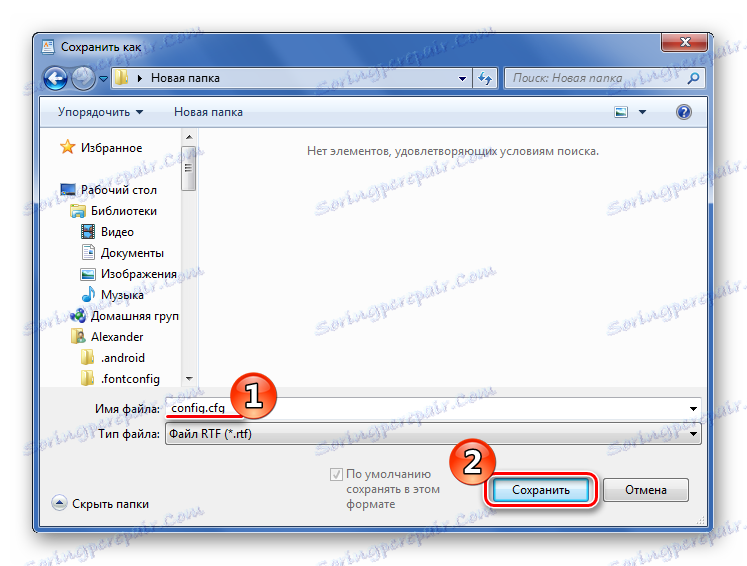
همانطور که می بینید، هر یک از روش ها یک توالی مشابهی را برای ایجاد یک فایل CFG پیشنهاد می کند. از طریق برنامه های مشابه امکان تغییر و باز شدن وجود خواهد داشت.